7 formas de reparar los bloqueos de PUBG en la computadora
Miscelánea / / November 28, 2021
Reparar los bloqueos de PUBG en la PC: PlayerUnknown's Battlegrounds (PUBG) es un juego de batalla real en línea en el que cien jugadores se lanzan en paracaídas sobre un isla donde buscan y recolectan varias armas y equipos para matar a otros mientras evitan meterse delicado. Hay un área segura en el mapa y los jugadores deben estar dentro del área segura. Esta área segura del mapa del juego disminuye de tamaño con el tiempo, lo que obliga a los jugadores a tener combates más cercanos en un espacio más reducido. El último jugador o equipo que se encuentre en el círculo del área segura gana la ronda.

PUBG (PlayerUnknown's Battlegrounds) es uno de los juegos de moda en este momento y está disponible en casi todas las plataformas como Windows, Android, Xbox, etc. Ahora, si tiene una versión paga de PUBG, entonces puede jugar fácilmente a PUBG en una PC usando Steam, pero si desea jugar a PUBG gratis en una computadora, entonces debe usar un Emulador de Android en la PC. Hay muchos problemas a los que se enfrentan los usuarios mientras juegan PUBG en una computadora o PC. Los usuarios enfrentan errores al jugar PUBG en PC como:
- Se produjo un error al actualizar PLAYERUNKOWNS BATTLEGROUNDS (error desconocido): opción de inicio no válida
- BattlEye: Query Timeout ”issue”, “bad_module_info
- Battleye: datos corruptos: realice una reinstalación limpia del juego 4.9.6 - ABCBF9
- Carga bloqueada del archivo: C: \ ProgramFiles \ SmartTechnology \ Software \ ProfilerU.exe
Contenido
- ¿Por qué PUBG sigue fallando en tu computadora?
- 7 formas de reparar los bloqueos de PUBG en la computadora
- Método 1: deshabilitar el overclocking
- Método 2: limitar la cantidad de núcleos involucrados
- Método 3: Ejecutar el Centro de seguridad y los Servicios de instrumentación de administración de Windows
- Método 4: Desactivar temporalmente el software antivirus
- Método 5: Ejecute Steam y PUBG con privilegios de administrador
- Método 6: actualice los controladores de gráficos
- Método 7: reinstalar Visual C ++ Redistributable para Visual Studio 2015
¿Por qué PUBG sigue fallando en tu computadora?
Ahora PUBG es un juego muy sorprendente, pero los usuarios enfrentan muchos problemas mientras juegan PUBG en PC, como fallas, carga, emparejamiento, congelación, etc. A veces, PUBG se bloquea aleatoriamente mientras se juega, que es el problema más irritante. La causa del problema puede ser diferente para diferentes usuarios, ya que cada usuario tiene una configuración de computadora diferente. Pero hay ciertas causas que se sabe que hacen que el juego PUBG se bloquee, como un controlador de gráficos dañado o desactualizado, overclocking, Windows no está actualizado, paquete redistribuible de Visual C ++ dañado, varios servicios están deshabilitados y son necesarios para ejecutar PUBG en la PC, el antivirus puede estar interfiriendo con el juego, etc.
PUBG se ejecuta a través de Internet, por lo que la mala conexión, el retraso de la red y los problemas de conectividad pueden causar el problema de Internet. La interrupción en la conexión a Internet puede hacer que PUBG se bloquee de vez en cuando. Por lo tanto, para reproducir PUBG sin problemas, debe cambiar a una conexión por cable como Ethernet.
Ahora, si enfrenta el problema de que PUBG se bloquea aleatoriamente mientras juega en la PC, no se preocupe, ya que discutiremos todas las posibles soluciones que lo ayudarán a resolver el problema por completo. Entonces, sin perder tiempo, veamos Cómo reparar los bloqueos de PUBG en la computadora con la ayuda de la guía de solución de problemas que se enumera a continuación.
7 formas de reparar los bloqueos de PUBG en la computadora
A continuación, se proporcionan diferentes métodos para solucionar los bloqueos de PUBG en la PC. No es necesario que pruebe todos los métodos, solo pruebe los métodos uno por uno hasta que encuentre la solución que funcione para usted.
Método 1: deshabilitar el overclocking
El overclocking significa establecer una frecuencia de reloj más alta para aumentar el rendimiento de su computadora. Ahora la velocidad del reloj es la velocidad a la que la máquina (CPU o GPU) puede procesar datos. En pocas palabras, el overlocking es el proceso mediante el cual las CPU o GPU se ejecutan más allá de sus especificaciones para aumentar el rendimiento.
Aunque el overclocking parece bueno, la mayoría de las veces hace que el sistema se vuelva inestable. Y esa puede ser una de las principales causas de que PUBG se bloquee en medio del juego, por lo que se recomienda que desactive el overclocking de su hardware para solucionar el problema de bloqueo de PUBG.
Método 2: limitar la cantidad de núcleos involucrados
Los juegos suelen utilizar más de un núcleo cuando se ejecutan, lo que a su vez a veces puede hacer que los juegos se bloqueen. Entonces, antes de hacer cualquier cosa, asegúrese de que PUBG se esté ejecutando en modo de ventana para que pueda usar simultáneamente el administrador de tareas para limitar la cantidad de núcleos involucrados.
Para asegurarse de que PUBG se esté ejecutando en modo de ventana, siga los pasos a continuación:
1.Presione la tecla de Windows + R y luego escriba taskmgr y presione Enter.
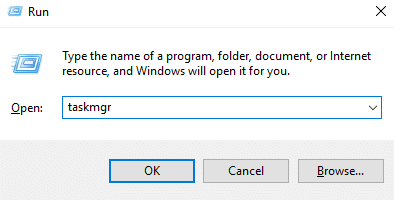
2. El comando anterior abrirá la ventana del Administrador de tareas.
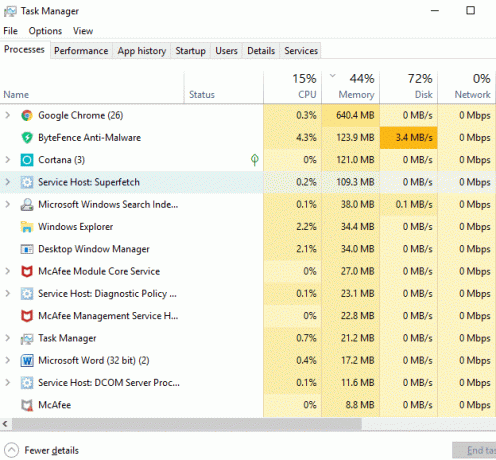
3.Cambie al Pestaña de detalles desde el menú del Administrador de tareas e inicie PUBG.

4. Ahora debe actuar rápidamente, ya que tiene una ventana muy pequeña entre el proceso que se muestra en el Administrador de tareas y el inicio del juego. Necesitas haga clic derecho en el proceso PUBG y seleccione "Establecer afinidad“.
5.En la ventana de afinidad del procesador, desmarcar “Todos los procesadores“. Ahora marque la casilla junto a CPU 0.
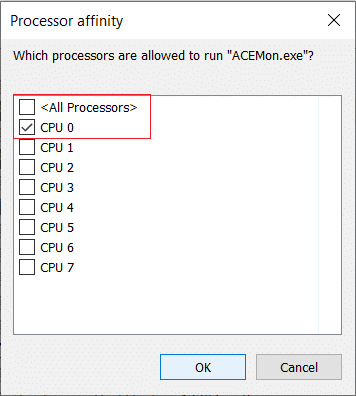
6. Una vez terminado, haga clic en el botón Aceptar para guardar los cambios. Esto obligará al juego a comenzar con un solo procesador.
Método 3: Ejecutar el Centro de seguridad y los Servicios de instrumentación de administración de Windows
Los desarrolladores de PUBG han confirmado que el Centro de seguridad y los Servicios de instrumentación de administración de Windows deben estar ejecutándose para poder jugar a PUBG en la PC. Si hay algún problema con estos servicios o no se están ejecutando, se enfrentará al problema de bloqueo de PUBG.
Para verificar si estos servicios se están ejecutando o no, siga los pasos a continuación:
1.Presione la tecla de Windows + R y luego escriba services.msc y presione Enter.

2.Ahora desplácese hacia abajo y busque el servicio Centro de seguridad.
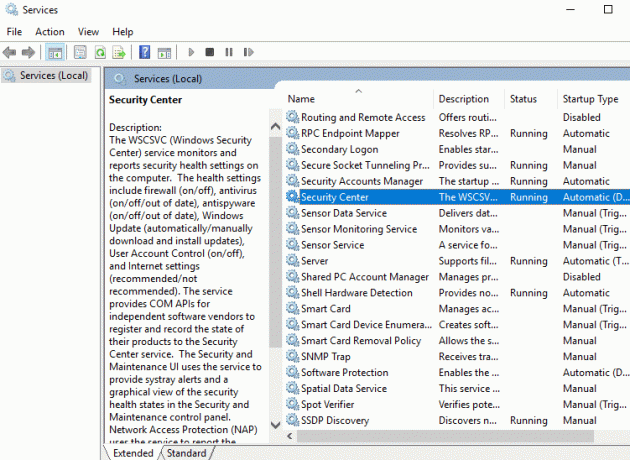
3.Haga clic con el botón derecho en el Centro de Seguridad y seleccione Propiedades.
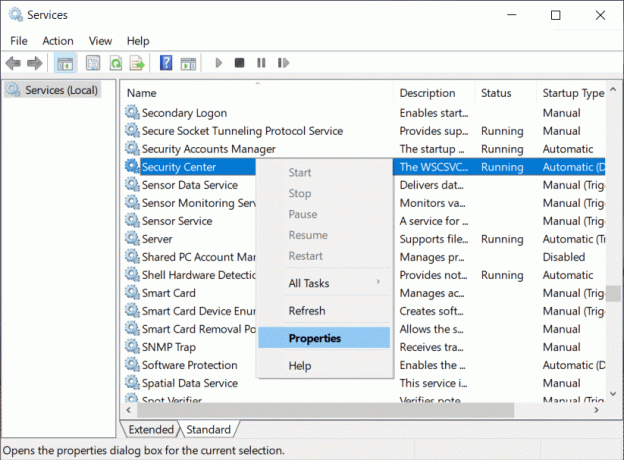
4. Se abrirá la ventana Propiedades del Centro de seguridad, asegúrese de que el proceso se esté ejecutando verificando el estado del servicio. De lo contrario, configure el tipo de inicio en Automático.
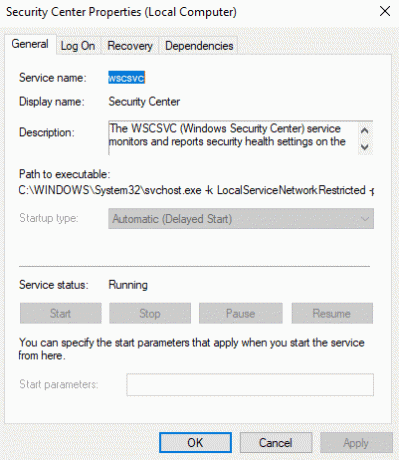
5.Ahora vuelva a la ventana Servicios y busque Servicio de instrumentación de administración de Windows.
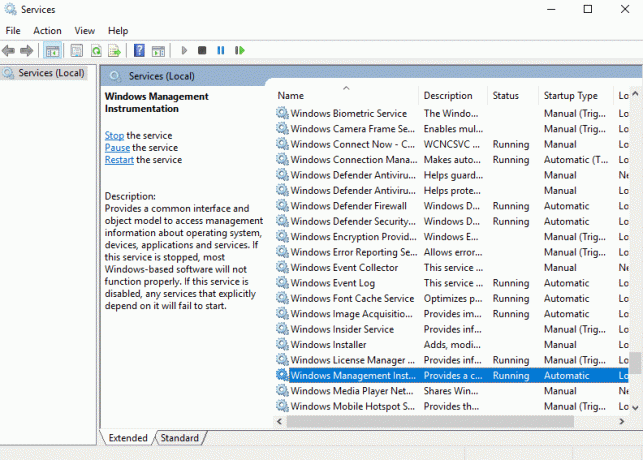
6.Haga clic con el botón derecho en Instrumental de administración de Windows y seleccione Propiedades.

7.Asegúrese de que el tipo de inicio esté configurado en Automático y también Comienzo el servicio si aún no se está ejecutando.

8.Haga clic en Aceptar para guardar los cambios.
Después de completar los pasos anteriores, es posible que pueda jugar PUBG en la PC sin el problema de bloqueo.
Método 4: Desactivar temporalmente el software antivirus
Pueden surgir problemas de bloqueo de PUBG debido a que el software antivirus interfiere con el juego. Entonces, al deshabilitar temporalmente su software antivirus, puede verificar si este es el caso aquí.
1.Abrir Ajustes buscándolo usando la barra de búsqueda o presionando Tecla de Windows + I.

2.Ahora haga clic en Actualización y seguridad.

4.Haga clic en el Seguridad de Windows en el panel de la izquierda y luego haga clic en "Abrir seguridad de Windows" o "Abra el Centro de seguridad de Windows Defender" botón.

5.Ahora bajo la protección en tiempo real, desactive el botón de alternancia.

6. Reinicie su computadora para guardar los cambios.
Después de completar los pasos anteriores, Windows Defender se desactivará. Ahora compruebe si puede, compruebe si puede Soluciona los bloqueos de PUBG en el problema de la computadora.
Si tiene un software antivirus de terceros, puede desactivarlo siguiendo estos pasos:
1.Haga clic derecho en el Icono del programa antivirus en la bandeja del sistema y seleccione Desactivar.

2.A continuación, seleccione el período de tiempo para el que El antivirus permanecerá desactivado.

Nota: Elija la menor cantidad de tiempo posible, por ejemplo, 15 minutos o 30 minutos.
3.Una vez hecho esto, vuelve a intentar jugar PUBG y esta vez el juego no se bloqueará.
Método 5: Ejecute Steam y PUBG con privilegios de administrador
Si se enfrenta a bloqueos frecuentes de PUBG, debe ejecutar Steam y PUBG con derechos administrativos:
Para Steam:
1.Vaya a la siguiente ruta en la barra de direcciones del Explorador de archivos: C: \ Archivos de programa (x86) \ Steam
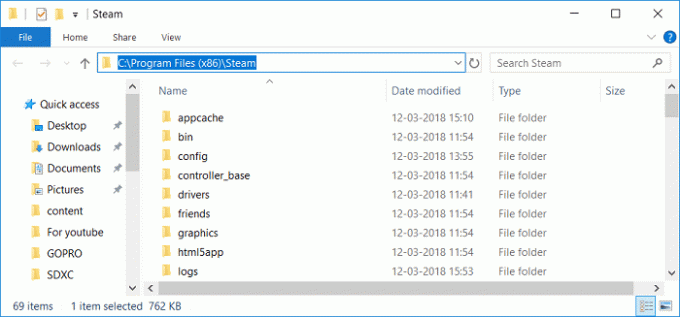
2.Una vez dentro de la carpeta Steam, haga clic derecho en Steam.exe y seleccione "Ejecutar como administrador“.
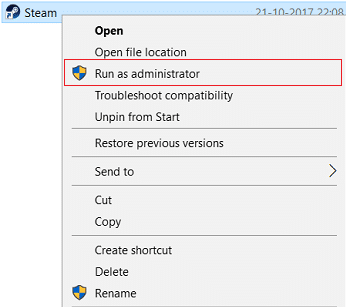
Para PUBG:
1.Navegue a la ruta de abajo:
C: \ Archivos de programa (x86) \ Steam \ steamapps \ common \ Battlegrounds \ TslGame \ Binaries \ Win64.
2.En la carpeta Win64, haga clic derecho en TslGame.exe y seleccione Ejecutar como administrador.
Después de completar los pasos anteriores, los permisos para PUBG cambiarán y ahora no tendrás ningún problema para jugar PUBG.
Método 6: actualice los controladores de gráficos
Actualice manualmente los controladores de gráficos mediante el Administrador de dispositivos
1.Presione la tecla de Windows + R y luego escriba devmgmt.msc y presione enter para abrir Administrador de dispositivos.

2.A continuación, expanda Adaptadores de pantalla y haga clic derecho en su tarjeta gráfica y seleccione Habilitar.

3.Una vez que hayas hecho esto de nuevo haga clic derecho en su tarjeta gráfica y seleccione "Actualizar controlador“.

4.Seleccione "Busque automáticamente el software del controlador actualizado”Y dejar que termine el proceso.

5.Si los pasos anteriores fueron útiles para solucionar el problema, muy bien, si no, continúe.
6.Vuelva a hacer clic derecho en su tarjeta gráfica y seleccione "Actualizar controlador"Pero esta vez en la siguiente pantalla seleccione"Busque en mi computadora el software del controlador.“

7.Ahora seleccione "Permítame elegir de una lista de controladores disponibles en mi computadora.”

8. Finalmente, seleccione el controlador más reciente de la lista y haga clic en Próximo.
9.Deje que finalice el proceso anterior y reinicie su PC para guardar los cambios.
Siga los mismos pasos para la tarjeta gráfica integrada (que es Intel en este caso) para actualizar sus controladores. Vea si puede Reparar los bloqueos de PUBG en la computadoraSi no es así, continúe con el siguiente paso.
Actualizar automáticamente los controladores de gráficos desde el sitio web del fabricante
1.Presione la tecla de Windows + R y en el cuadro de diálogo escriba “dxdiag”Y presione enter.

2.Después de eso, busque la pestaña de visualización (habrá dos pestañas de visualización, una para la tarjeta gráfica integrada y otra uno será dedicado como Nvidia) haga clic en la pestaña Pantalla y obtenga más información sobre sus gráficos dedicados tarjeta.

3.Ahora ve al controlador de Nvidia descargar sitio web e ingrese los detalles del producto que acabamos de descubrir.
4. Busque sus controladores después de ingresar la información, haga clic en Aceptar y descargue los controladores.

5.Después de una descarga exitosa, instale el controlador y habrá actualizado correctamente sus controladores Nvidia manualmente.
Método 7: reinstalar Visual C ++ Redistributable para Visual Studio 2015
1.Ir a este enlace de Microsoft y haga clic en el botón de descarga para descargar el paquete redistribuible de Microsoft Visual C ++.

2.En la siguiente pantalla, seleccione Versión de 64 bits o 32 bits del archivo de acuerdo con la arquitectura de su sistema y luego haga clic en Próximo.

3.Una vez descargado el archivo, haga doble clic en vc_redist.x64.exe o vc_redist.x32.exe y siga las instrucciones en pantalla para instale el paquete redistribuible de Microsoft Visual C ++.


4. Reinicie su PC para guardar los cambios.
5.Una vez que reinicie la PC, intente iniciar PUBG nuevamente y vea si puede solucione el problema de bloqueo de PUBG en la PC.
Si tiene algún problema o error al instalar paquetes redistribuibles de Visual C ++ como "La instalación redistribuible de Microsoft Visual C ++ 2015 falla con el error 0x80240017" luego siga esta guía aquí para corregir el error.

Recomendado:
- Reparar Windows no pudo encontrar un controlador para su adaptador de red
- 3 formas de combinar varios archivos de presentación de PowerPoint
- Arreglar VCRUNTIME140.dll falta en Windows 10
- Restablecer o recuperar su contraseña de Gmail
Con suerte, utilizando uno de los métodos anteriores, podrá Reparar los bloqueos de PUBG en la computadora y puede disfrutar jugando PUBG nuevamente sin ningún problema. Si aún tiene alguna pregunta con respecto a este tutorial, no dude en hacerla en la sección de comentarios.



